
こんにちは、ウインタブ(@WTab8)です。今回は中国のモバイルノート「Chuwi LapBook 12.3」の実機レビューとなります。ChuwiがノートPCに使用するブランド名「LapBook」を冠した製品をレビューするのはこれで3回目となります。
Chuwi LapBook - 15.6インチ、中国のスタンダードノートは安定挙動で仕上がり良好!(実機レビュー)
Chuwi LapBook 14.1 - Apollo Lake搭載の中華ノートPCは品質が素晴らしい!(実機レビュー)
これまで15.6インチ、14.1インチとレビューしてきて、今回は最小サイズの12.3インチとなりますが、実は一番価格とスペックが高い製品です(といっても300ドル強)。最初に言っちゃうと「Chuwi、いい仕事してるよなあ」というのが素直な感想になります。なお、この製品は中国の通販サイト「Gearbest」に提供していただきました。Gearbestにはこの場にて御礼申し上げます。ありがとうございました。
1.スペック
OS: Windows 10 Home
CPU: Intel Celeron N3450
RAM: 6GB
ストレージ: 64GB eMMC
ディスプレイ: 12.3インチ(2,736 x 1,824)
ネットワーク: 802.11a/b/g/n/ac、Bluetooth 4.0
カメラ: インのみ2MP
入出力: USB 3.0 × 2、MiniHDMI、microSD、オーディオ、DC-IN
バッテリー: 8,000mAh
サイズ: 293 x 200 x 15 mm / 1,378 g
※重量は実測値
CPUはApollo Lake世代のCeleron N3450です。このCPUは2017年に入り、中華の大型タブやノートPCに標準採用されている感があります。RAMは6GBと余裕があり、これもまた最新中華のトレンドといえます。直近の実機レビューだと「Jumper EZBook 3 Pro」がRAM6GBでしたよね。個人的にはCeleronなら4GBで十分かと思いますが、RAMが大きくて困るということもないので、素直に歓迎しておきましょう。
ストレージは64GBのeMMCですが、この製品にはM.2 スロットの空きがあり、SSDの増設が可能となっています(後述します)。また、ディスプレイなんですけど、12.3インチというのはいいとして、解像度が驚きの2,736 × 1,824となっています。アスペクト比も3:2なので、かたや2 in 1、かたやクラムシェルノートと、形状は異なりますがSurfaceを強く意識した構成と言えます。なお、この製品のディスプレイはタッチ対応ではありませんので念のため。
サイズ感も悪くありません。ディスプレイがやや小ぶりなこともあり、コンパクトなサイズに収まっていますし、マグネシウム・アルミニウム合金素材を使い重量が1,378 gとなっています(これはちょっと重いですね)。当初Gearbest記載のスペック表を確認したら重量が1,043 gになっていて、「チッ、また盛ってるよ」と思ったのですが、メーカーでは1.4 kgと表記しており、単にGearbestの記載ミスのようです。
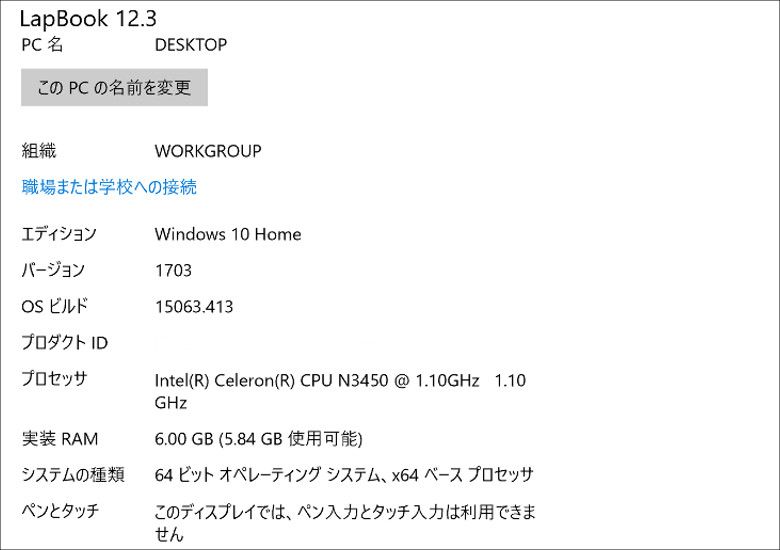
レビュー機のスペックです。基本的にスペック表の記載と変わりませんが、初期設定中にバージョン1703(Creators Update)が降ってきて、セットアップに数時間かかりました。
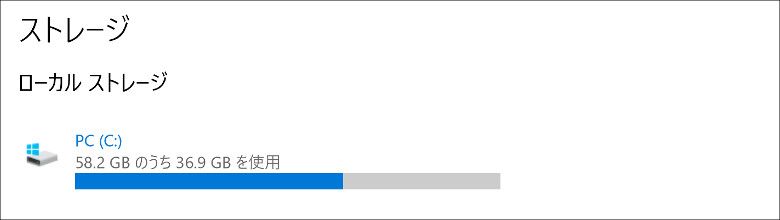
ということでストレージはこんな感じです。Windows.old(旧バージョンのWindowsがバックアップされている巨大なファイルです)など、バージョンアップに伴うデータを削除していないためストレージがかなり使い込まれているように見えますが、ほおっておいても10日ほどで空き容量は40GBくらいに戻ると思います。

Gearbestの製品は基本的に初期設定が済んだ状態で配送されるのですが、今回はそうではありませんでした。また、日本語の言語パックがあらかじめインストール済みであったのも好印象です。せっかく新品を購入したんですから、ちゃんと初期設定から始めたいですよね?また、あらかじめ日本語がインストールされている場合はセットアップ作業を日本語で進めることができますし、言語パックのダウンロードとインストールの手間もはぶけるので、かなり楽になります。
2.筐体

同梱物です。本体のほかACアダプター、取扱説明書(英語あり)、保証書、検査報告書、検査合格証が入っていました。また、レビュー機の電源プラグはEUプラグだったので、日本で使うために変換プラグが必要になります(100均などでも買えます)。

天板はごくシンプルで、Chuwiのロゴが隅っこの方にあります。中華製品は天板のど真ん中に大きなロゴが入っていることが多いのですが、このくらい控えめなのがいいなあ、と思いました。また、この画像を見るとアスペクト比3:2であることが実感できますね。一般的なノートPCよりも正方形に近い形状です。

筺体素材は「オールメタル」で、メーカーによれば「マグネシウム・アルミニウム合金」です。実際にマグネシウム・アルミニウム合金かどうかを検証する術を持っていませんが、確かに全面が金属製で、質感はかなりいいです。

左側面です。背面から前面に行くに従って筺体が絞り込まれたデザインになっていて、中華としてはかなり凝った造形といえます。ポート類は画像左からDC-IN、USB 3.0、MiniHDMIとなります。

前面(開口部)です。ポート類やインジケーターはありません。中央部分にヒンジ開口のための「手がかり」の凹みがつけられています。

右側面です。画像左からmicroSDスロット、オーディオジャック、USB 3.0、そしてケンジントンロック(だと思います)です。

背面には特に何もありません。

底面です。真っ先に目が行くのがM.2 スロットですね。また、スピーカーはステレオで筺体の両端についています。

M.2 スロットのカバーのみプラスティック製になっていました。これ、カバーを外すのに結構苦労しました。爪で引っ掛けて外すのは無理です。かと言ってドライバーなど金属工具を使ってしまうと筺体に傷がつきそうだし…。ということでしばらく考えて「娘のギターのピック(プラスティック製)」を拝借し、ようやく外すことができました。
たてつけははっきり言って悪いです。この後カバーをもとに戻すのに苦労しました。なかなかピッタリとハマってくれないんですよね。このカバーはそう何度も外すものではないと思うので、まあいいか、という気はしますし、苦労すると言っても何時間もかかるようなものではないので、まあ良しとしましょう。また、このスロットがあることによってSSDの増設が非常に簡単になりますもんね。

キーボードです。英語配列ですが、特に欠落しているキーも見当たらず、悪くない配列だと思います。ただし、MacBookインスパイアタイプなので、電源ボタンが右上に、あたかも普通のキーと同じようについてます。Windows使いには鬼門ですね。

キートップはフラットで特に加工はありません。キーピッチ、キーストロークとも自然で、打鍵感もいいです(後述します)。

ヒンジを開いて電源を入れてみます。この画像だとわかりにくいと思いますが、ディスプレイの形状は一般的なノートPCとはかなり違った印象です。要するに縦に長く見えます。アスペクト比3:2がいいのか悪いのかはコメントができませんね。お好みの問題だと思います。でも、普通に使っているぶんにはそんなに意識しなくていいでしょう。

ベゼルは結構太いです。先に実機レビューしたLapBookの15.6インチと14.1インチはベゼル幅が細くて好感が持てましたが、この製品はちょっと違いますね。
なお、ディスプレイはIPS液晶で2K解像度ということもあり、非常に美しいと感じました。最近の中華メーカーのディスプレイは例外なくキレイです。昨年だとJumper製品のディスプレイがちょっと黄みが強いとか、多少のクセがあると思っていましたが、どんどん良くなっている印象があります。
ここまで筺体を見てきましたが、仕上がりは非常にいいです。この製品の場合、オールメタルの筺体素材ということもあり、とても300ドル強のノートPCとは思えません。あえてあら捜し的に言うと、ベゼル幅が太めなので、若干デザイン性を損ねている気もしますが、そこまで言うのも酷かな、とも思います。
3.使用感
ディスプレイ
発色がよく、視野角も広く、全く文句ありません。また、デフォルト状態でアイコンやテキストの表示倍率が200%に設定されていることもあり、2Kディスプレイの個性みたいなのはあまり感じませんでした。
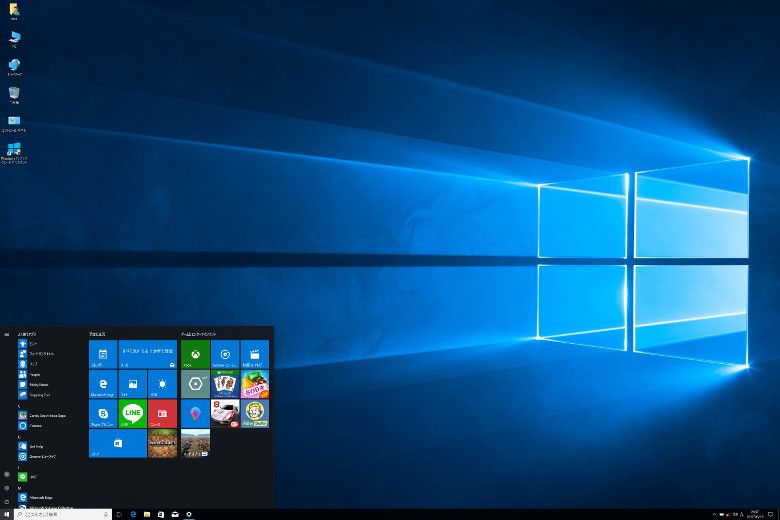
しかし、表示倍率を100%にしてみると本領発揮、と言いますが、めちゃめちゃ表示が細かくなります。まあ、事務作業などの場合、この表示倍率にする意味はないですけどね。まともに使えませんし。
キーボード
打鍵感はいいです。中華ノートの場合、タッチがプラスティックっぽくなるものもあるのですが、この製品はそんなことはありませんでした。少し固めの打鍵感になりますが、これはお好みの問題なので、いいとか悪いとかは言えません。しかし、打鍵しているうちに慣れてくるレベルかと思います。
ちょっと気になるのがタッチパッドで、もともと小型の製品ですから、打鍵していてタッチパッドに触れてしまい誤動作するというリスクはあると思います。少なくともキーボードのファンクションでタッチパッドを無効化できないので、場合によっては設定メニューでタッチパッドの感度を落としてやる必要があるでしょうね。ちなみに私は試用開始時に何度かタッチパッドによる誤動作を体験しましたが、しばらく使っていて慣れました。
スピーカー
ステレオ感はしっかり出ます。ただし、音質はあまり期待すべきではありません。私は試用中、YouTubeで音楽を流しながらテキスト入力をしていましたが、BGM的に使うのであれば大丈夫かと思います。でも、音楽にうるさい人はこういう使い方でも不満を感じるかもしれません。先日レビューしたJumper EZBook 3 Proよりは品質は落ちますね。
バッテリー
ちょっと厳しいコンディションだったかもしれませんが、「ディスプレイ輝度80%でソフトウェアのダウンロード(3本、合計で1GBほど)、YouTubeでの音楽動画をバックグラウンドで流しつつ(スピーカー音量25%)、テキスト入力やWebブラウジングを合計60分」やって消費は25%でした。この使い方だと4時間程度の稼働時間となりますが、ディスプレイ輝度を落とし、音楽を流すのをやめればもう少し稼働時間が伸びるはずなので、節約を心がければ6時間程度にはなると思います。10時間とかは無理ですが、この価格帯のモバイルノートとしてはまずまず、といったところでしょう。
5.性能テスト
今回はドラクエベンチをやっています。
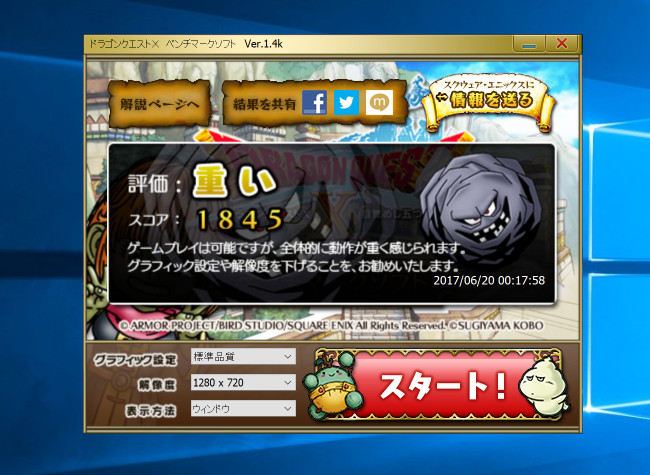
参考:
GPD WIN(Atom X7-Z8700): 2,829
ドスパラ Altair VH-AD3(Celeron N3450): 2,652
ドスパラ Diginnos DG-CANPC(Atom X7-Z8700): 2,618
Beelink BT7(Atom X7-Z8700): 2,488
Teclast TBook 16 Power(Atom X7-Z8700): 2,463
ドスパラ Altair VH-AD2(Celeron N3150): 2,381
VOYO VBook V3(Pentium N4200): 2,369
KINGJIM PORTABOOK XMC10(Atom X7-Z8700): 2,304
Chuwi Hi 13(Celeron N3450): 2,288
Teclast X22 Air(Celeron J3160): 2,257
マウス m-Book C(Celeron N3450): 2,075
Jumper EZBook 3 Pro(Celeron N3450): 1,965
Jumper EZBook Air(Atom X5-Z8300): 1,929
ドスパラ Diginnos Stick DG-STK4S(Atom x5-Z8500): 1,871
VOYO VBook A1(Celeron N3450): 1,867
Onda Xiaoma 41(Celeron N3450): 1,842
Chuwi LapBook 14.1(Celeron N3450): 1,835
ドスパラ raytrektab DG-D08IWP(Atom Z8350): 1,747
ドスパラ Diginnos DG-D10IW3SL(Atom Z8350): 1,732
Jumper EZpad mini 3(Atom x5-Z8300): 1,717
MINIX NEO Z83-4(Atom x5-Z8300): 1,683
YEPO 737S(Atom x5-Z8300): 1,631
Chuwi Hi 10 Plus(Atom x5-Z8300): 1,628
ドスパラ Diginnos DG-D10IW3(Atom x5-Z8300): 1,570
GOLE 1(Atom x5-Z8300): 1,556
Jumper EZBook 3(Celeron N3350): 1,540
Jumper EZPad 6((Atom x5-Z8300): 1,536
ドスパラ Diginnos DG-D09IW2SL(Atom x5-Z8350): 1,509
イマイチかな、と思います。直近レビューしたJumper EZBook 3 Proとのスコア差が気になりましたが、終わってみれば「いい勝負」くらいですね。1,965点と1,845点だと、ベンチマークソフトの安定性(スコアのバラツキ)などを加味するとほとんど差はないと考えていいレベルです。この製品はディスプレイが高精細ということもあり、それが原因かな?という気はしますが、スコアとの因果関係はよくわかりません。
なお、発熱ですが、筺体の底面が少し熱を持つ(ぬるい、という感じです)くらいでした。Chuwi LapBookについては14.1で「熱に弱い」という読者のコメントを頂いていますが、今回の試用では熱による性能劣化、挙動の悪化などは確認できていません。ただ、もともとスペックがそれほど高くない上にファンレスの製品でもあるので、この製品に限らず、負荷が大きくなるような使い方をすれば発熱による影響はあるのではないか、と思います。
6.まとめ
Chuwi製品に関しては「Hi 10 Pro」あたりから急激に筺体品質が向上した感があります。LapBook 15.6と14.1ではプラスティック製の筺体を採用しながら、全く安っぽさが感じられない品質で、「Chuwiの筺体品質は中華でも頭一つ抜けたな」と感じました。LapBook 12.3では金属筺体を採用していますが、やはり素晴らしい筺体品質になっていると思います。
また、もともとChuwi製品はシステムの挙動が安定しており、不意にフリーズするなどの怖い体験はほとんどしたことがありません。この製品でもそれは同じで、やはり非常に安定した挙動になっています。
例えばこの製品と「ASUS ZenBook 3」を比較するとします。そりゃあどう考えてもZenBookのほうが上です。あらゆる点においてね。似ているのはディスプレイサイズ(ZenBook 3は12.5インチ)くらいなものです。しかし、この製品の価格はZenBook 3の「四分の一」です。また、もうちょっと現実的に、「3万5千円くらいのモバイルノートパソコン」ということで見ていくと、マウスの 「m-Book C(の最下位グレード)」あたりが視野に入ってきます。m-Book Cは11.6インチのモバイルノートで、LapBookと同じCeleron N3450を搭載していますが、最低価格(税込み37,584円)のモデルだとRAM4GB、ストレージ32GB、ディスプレイ解像度はHD(1,366 × 768)となります。
この場合LapBookのほうが数段コスパが良くなりますが、m-Book Cは国内メーカーの手厚いサポートが受けられますし、価格は上昇しますが、構成をフレキシブルにカスタマイズすることが可能です。
中華製品の信頼性は向上しているとはいえ、まだまだ国内メーカーにはかないませんので、中華を選ぶモチベーションとなるのはコスパです。この製品の場合、
・RAM6GB
・2,736 × 1,824という超高精細のディスプレイ
・M.2 スロットを装備し、DIYで簡単にストレージが増設できる利便性
・オールメタルの質感の高い筺体
あたりを含んで309.99ドル(34,928円、6月20日現在のGearbest価格)ということなので、コスパという点では日本製品よりも格段に上となります。その反面マウスとかドスパラのような信頼性はまだなく、初期不良や故障時のことを考えると少し不安を感じます。
以前は中華製品と言えば「1万円くらいのタブレット」に食指が動くのが精一杯だったと思います。しかし、先日レビューしたJumper EZBook 3 Proにせよこの製品にせよ、3万円以上支払う価値が十分にある、という製品が出てきました。
Chuwi LapBook 12.3はビジネスでもプライベートでも期待通りの仕事をしてくれると思います。また、素晴らしい筺体品質なので3万5千円の製品には到底見えません。冒頭に書いたとおり、「Chuwi、いい仕事してるよなあ」と素直に思いました。
7.関連リンク
CHUWI LapBook 12.3:Gearbest




コメント
ご苦労様です
ところでタイトルの
「価格に見合わないスペックと筺体品質!」
ですが
「見合わない」
の使い方が不自然ではないですか?
こんにちは、コメントありがとうございます。確かに見合わない、というのはネガティブな場合に使われる表現ですね。一応「似合わない」にしておきました。口語表現ですので、このへんでご容赦を。
娘さん…ギターしてるんですね!w
⌘さん、こんにちは、コメントありがとうございます。下の娘はMIWAさんのファンで、たまにギターを練習してますが、人様に聞かせるレベルではありません…
RydeenさんがM2SSD持ってお待ちですよw
NIAさん、こんにちは、コメントありがとうございます。ほんとにねーw
M.2 スロットが付いているのいいですね。
SSDの拡張に使えますし、技適対応した無線LANモジュール組み込めば国内で合法的に無線で使えるパソコンになるのもいいですね。(SSDの拡張のほうが魅力的であまりこっちの使い方する人いなさそうですが…)
nulさん、こんにちは、コメントありがとうございます。レビューではM.2スロットを全然試していませんが、腕自慢の人ならおっしゃるようにいろいろな活用法が可能なんでしょうね。
無線Lan技適通ってますよ。
さらにSSDメインブートしていますが、電源関係の設定変えて、通常2.2GHzに固定して使っています。
それで、グラフィックとか動作優先にしてなんとかサクッて動いています。
どうしても、CPUが遅いのでX7シリーズに何とか追いつくぐらいまでに設定での見直しはしました。
BIOSの更新(B3W6_NA123C_T201706121020.033)が来ています。
アップデートするとBIOSメニューの先頭にAdvanced項目が追加され詳細な設定が可能となるだけでなく、輝度調整で50%以上が変化なしになっていた問題が修正され、0~100%まで段階的に調節できるようになりました。
ファンドマネージャさん、こんにちは、コメントありがとうございます。レビューでは輝度の不具合に気づきませんでした。情報ありがとうございます。
購入した商品の中にはさらりと日本で使える変換プラグが添付されていました。
やるなGearbest!
100均に買いに行かねばと思っていましたが助かりました。
ファンってついてるんですか?
ファンレスですよ。
GearBest経由で3週間前に購入しましたが、昨日から電源onしてもCHUWIのロゴが出たままで、起動しなくなりました。
解決方法ご存知ありませんか?
こんにちは、コメントありがとうございます。いただいたコメントがスパムフォルダに迷い込んでいたため、公開が遅れまして申し訳ありません。で、ご質問ですが、おそらく初期不良と思われます。UEFIも呼び出でないんですよね?それならメモリーやストレージが物理的に破損している可能性があります。Gearbestで購入されたのであれば、Gearbestにお問い合わせされたほうがいいと思います。
ウインタブさんの記事を参考に、LapBook 12.3買っちゃいました。
同じCHUWIのHi 12より明らかに動作が軽快ですね。ストレージの読み書きはeMMCなので大差ないはずですが、CPUが、ウインタブさんがどこかで言及されていたように、x5-8300とN3450ではたしかに明確な差があるようです。
Hi 12でのWebブラウズで、一部サイトでレスポンス低下が度し難い状況になってしまっていたのが12.3にして改善し、とても満足しています。
ところで、12.3のM.2スロットなんですが、現物を見て、2242じゃないと入らないのでは?となり、よりどりみどりの2280を適当に買うわけに行かなくなり、右往左往しているところです。
今後も拡張スロットを備えた製品は登場してくるでしょうけど、記事に増設可能なモノのサイズ等を盛り込んでいただけると、有用さがより増すと思いました。
キーボード、多少硬めですがいいですね。アスペクト比3:2で奥行方向に余裕ができたのが効いているのか、不思議と打鍵中に誤タッチしませんね。
そんな12.3から久々のコメント投稿でしたw
M2スロットにSSD240ぶち込んで、SSD BOOTして、電源設定いじって、CPUブースト状態で使っていますが、やはりセレロン遅いですよ。
windows10側を触って、早くできるところは設定変更していますが、Asus E200のeMMC X5-Z8300の方が体感的に早く感じるのですが、皆さんが早いとかいっているれべるがよくわからないのですが、何とかサクサクまでは逝っていませんがサクッとぐらいまでは何とかなりました。
やはり、CPUブーストで2.2GHzだとX5-Z8300のCPUブースト2.0GHzの方が早く感じるのは、通常スピードの差ですかね?